- HILFE
- Benutzerhandbuch
- Mögliche Einstellungen bis Angebotserstellung
- Drehteile
- Benutzereinstellungen (Drehteile)
Benutzereinstellungen (Drehteile)
Angebotseinstellungen für die Bearbeitung von Drehteilen
Für die ersten Angebote konfigurieren Sie Werkstoffe, Oberflächenbehandlungen und Oberflächenrauheit (Rauheit, Symbol).
Bildschirm "Benutzereinstellungen"
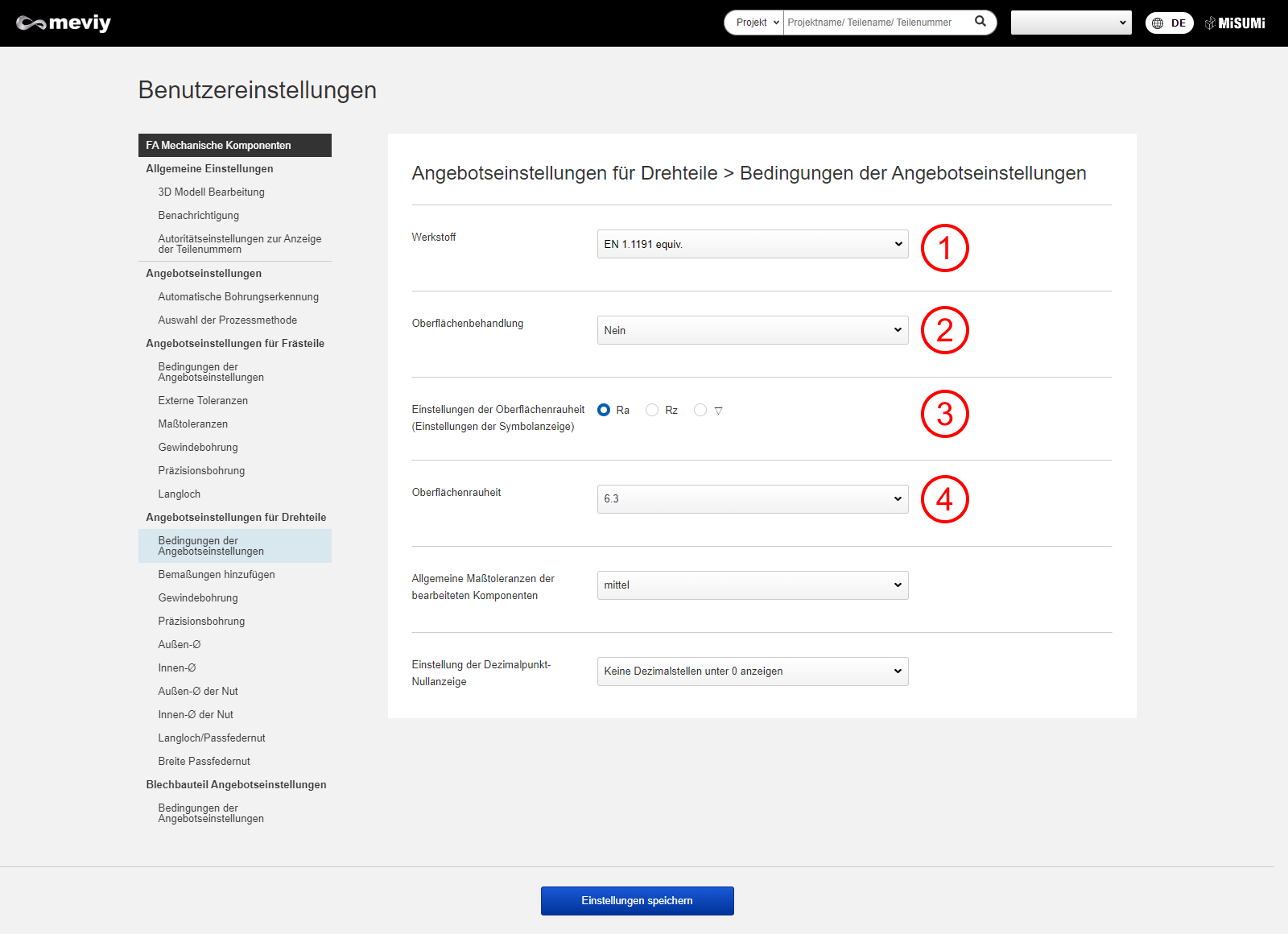
Basisinformationen und Details
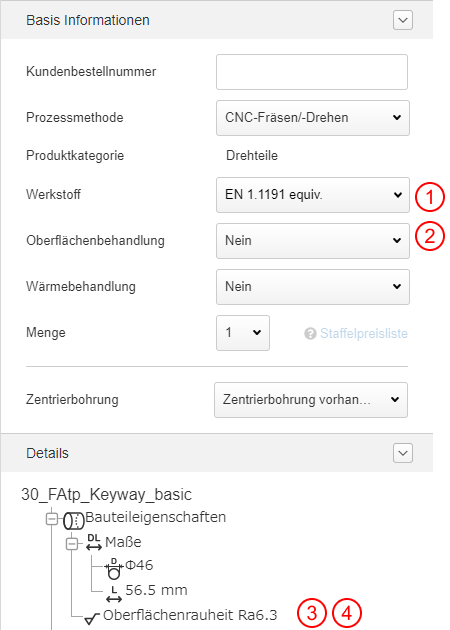
Bemaßungen hinzufügen
Legen Sie die Maßtoleranzen für die hinzugefügten Maßpositionen fest. Die Toleranzen können im Dialogfeld (Auswahlliste) festgelegt werden.
Bildschirm "Benutzereinstellungen"
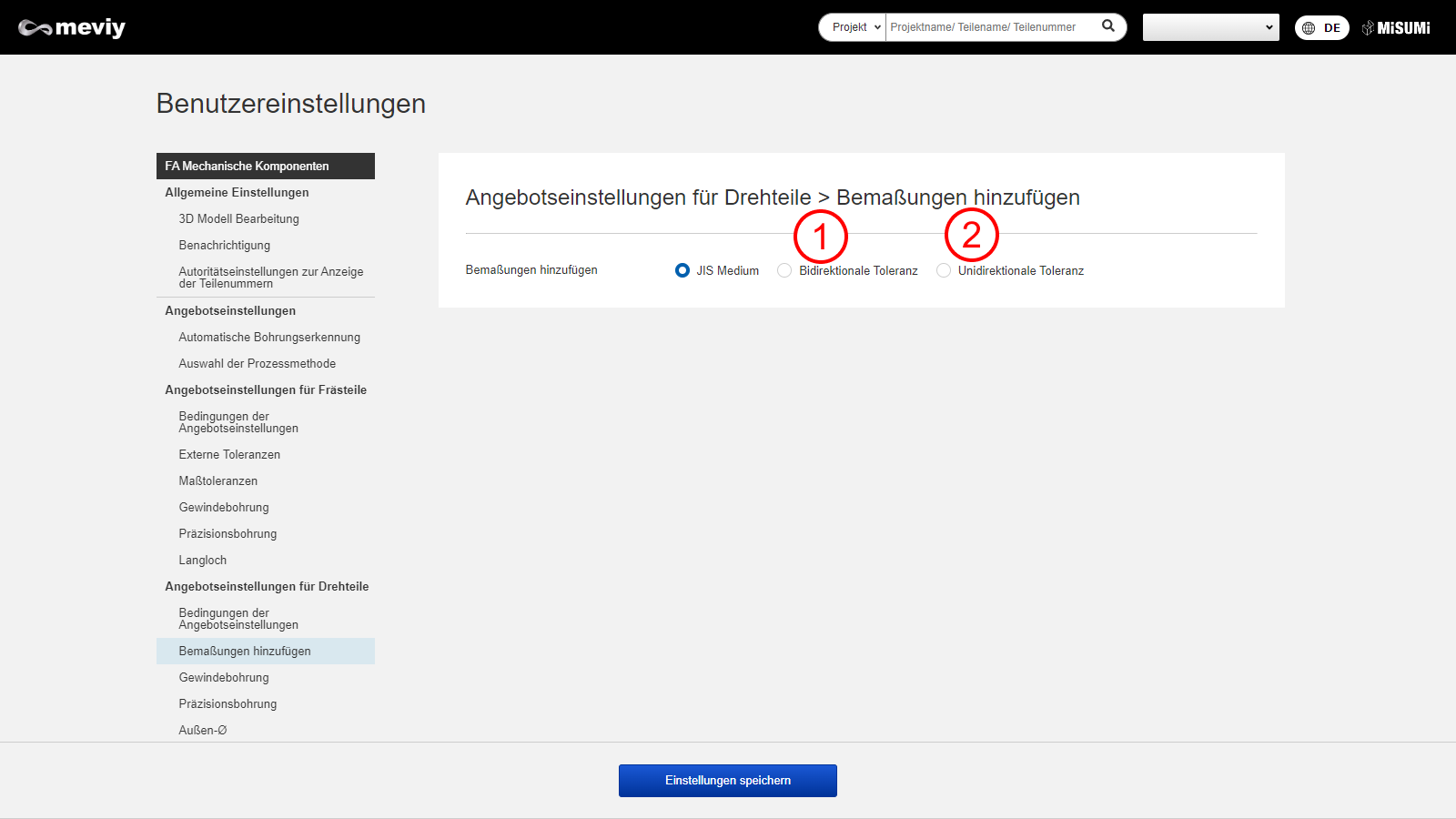
3D-Viewer
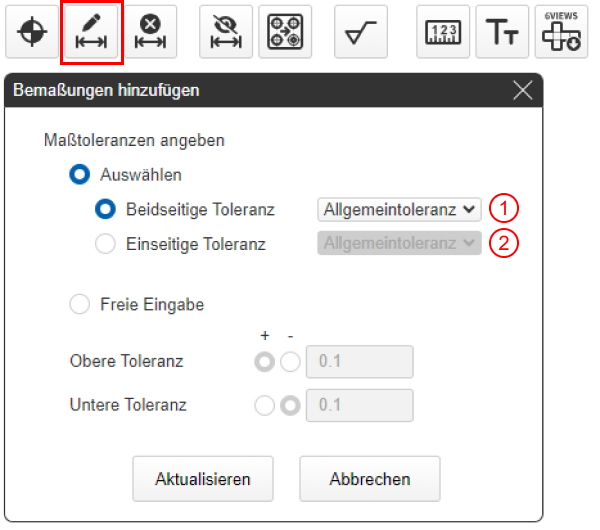
Gewindebohrung
Die anfängliche Anzeige der effektiven Nutztiefe (h) der Gewindebohrung kann im Dialogfeld “Anweisungen zur Lochinformation” geändert werden.
Bildschirm "Benutzereinstellungen"
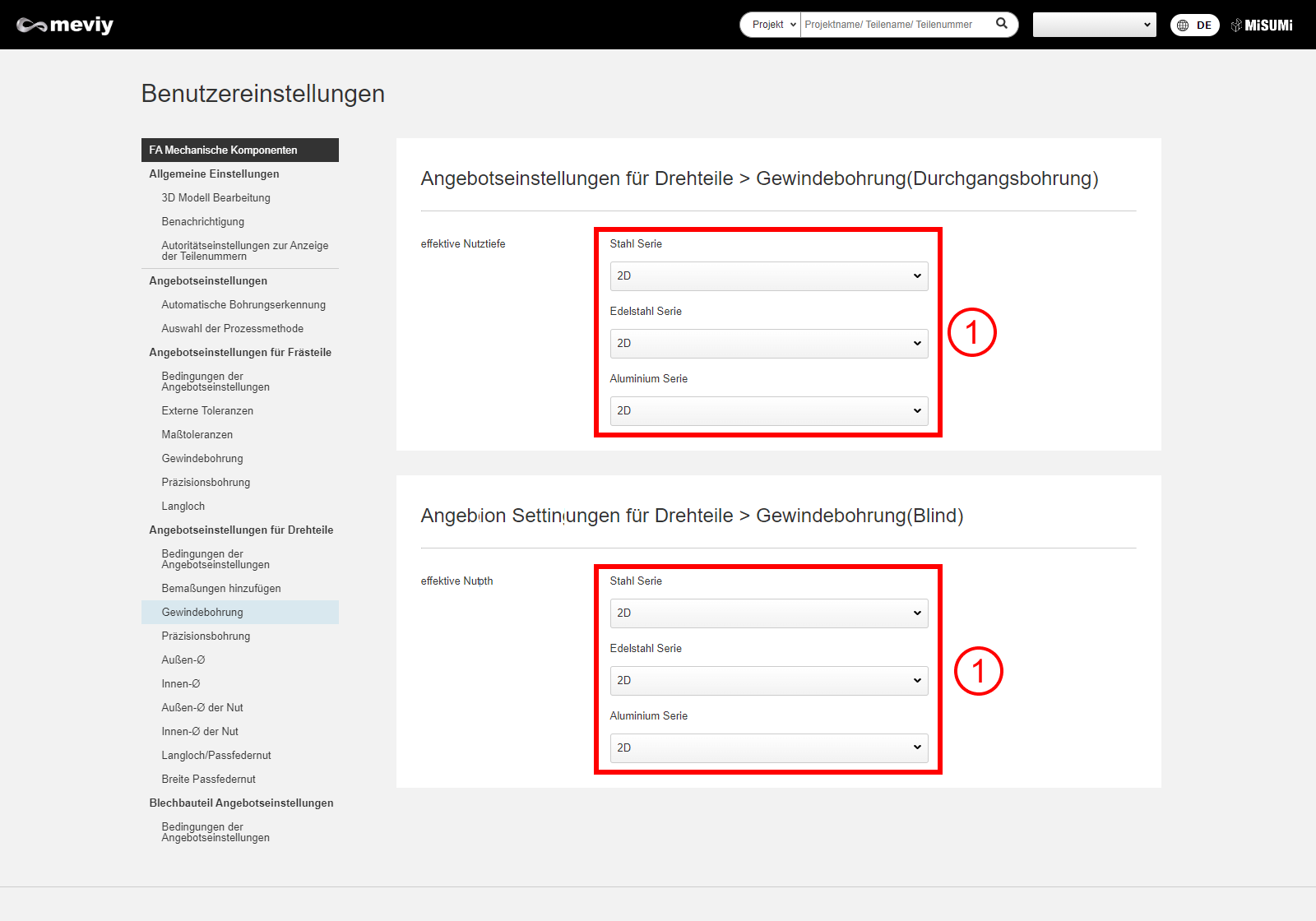
Dialogfeld 3D-Viewer
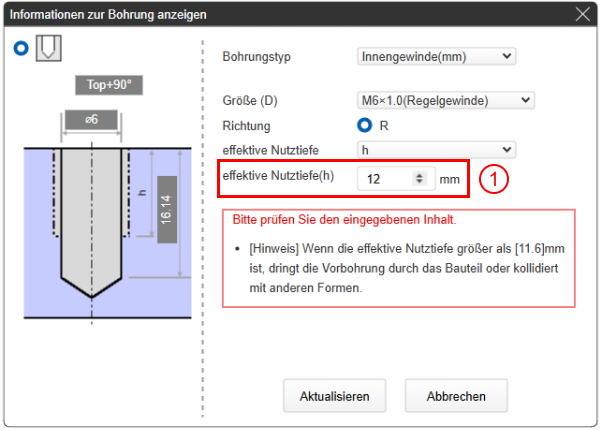
Tipp
“Effektive Nutztiefe (h)” Berechnungsmethode und Anzeigemethode| 1D | Wenn die Größe (D) M6 ist, ist der Anfangswert 1 × 6, 6 mm |
| 1.5D | Wenn die Größe (D) M6 ist, ist der Anfangswert 1,5 × 6, 9 mm |
| 2D | Wenn die Größe (D) M6 ist, ist der Anfangswert 2 × 6, 12 mm |
| 2.5D | Wenn die Größe (D) M6 ist, ist der Anfangswert 2,5 × 6, 15 mm |
| Gesamtlänge | Modelltiefe = 16,14 mm |
Präzisionsbohrungen
Sie können den Toleranzbereich, die häufig verwendeten Toleranzbereiche, die effektive Nutztiefe und die Oberflächenrauheit (keine/vorhanden) ändern, die in der Liste im Dialogfeld “Anweisungen zur Lochinformation” angezeigt werden.
Bildschirm "Benutzereinstellungen"
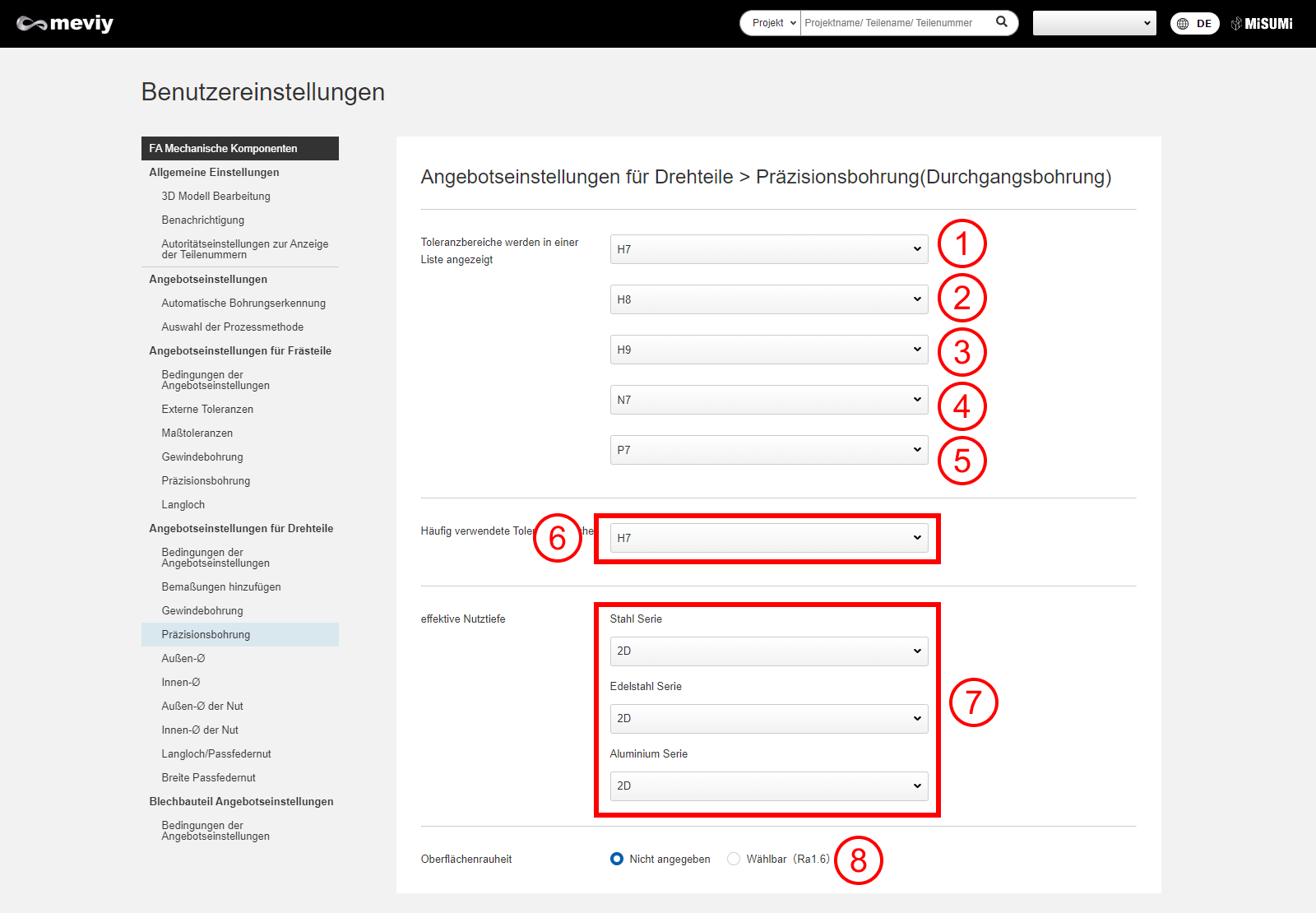
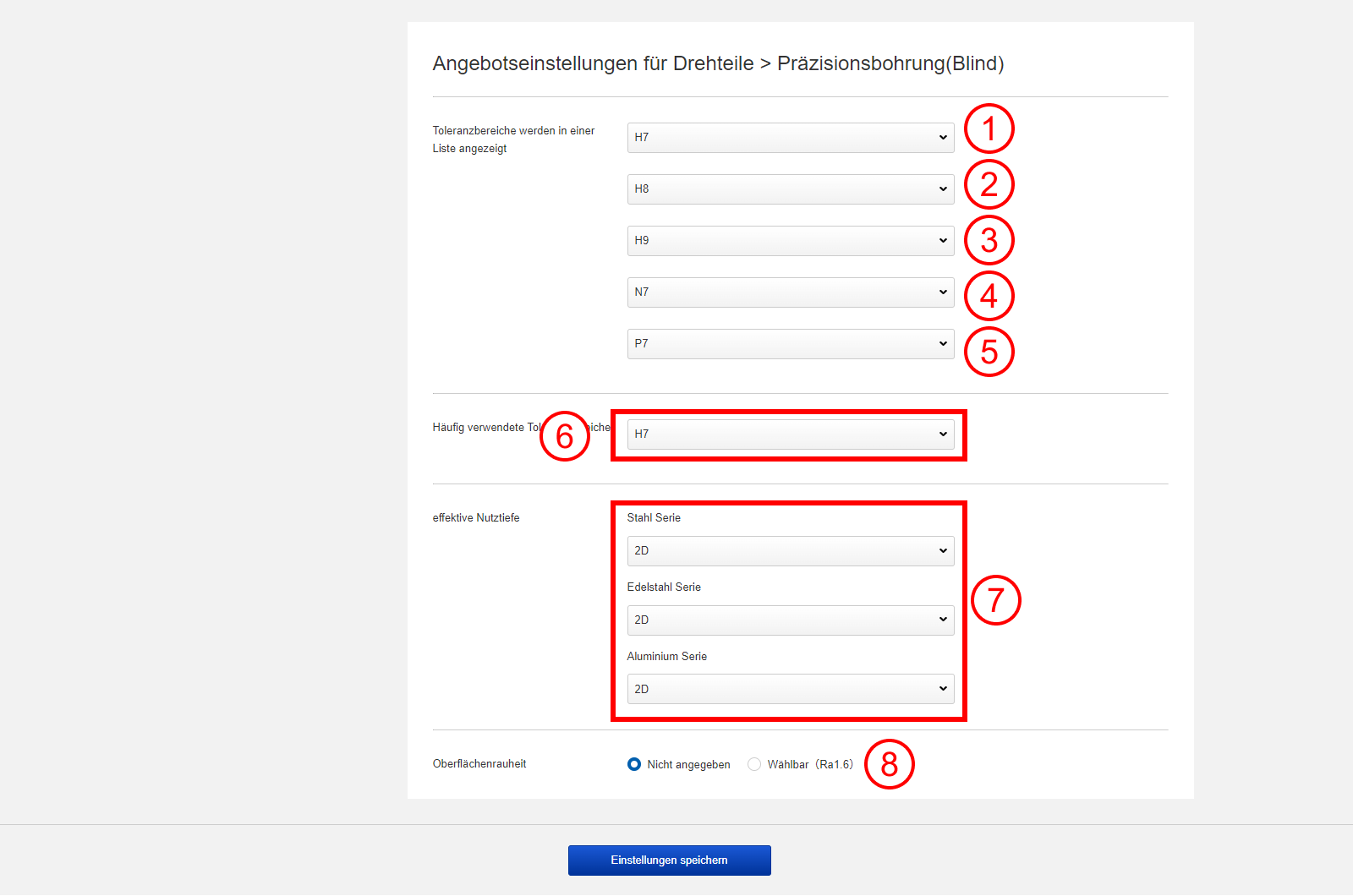
Dialogfeld 3D-Viewer
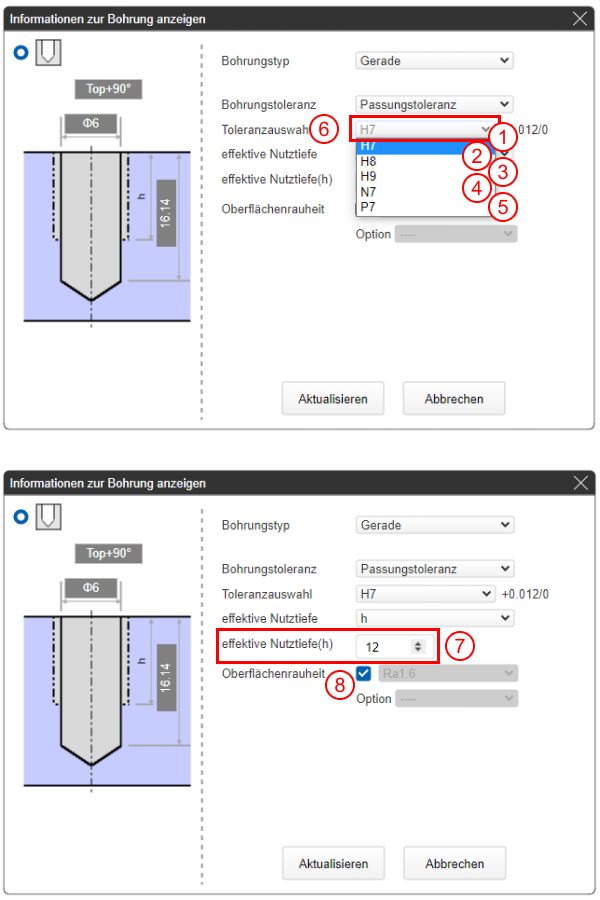
Tipp
(6)”Effektive Nutztiefe (h)” Berechnungsmethode und Anzeigemethode| 1D | Wenn der Durchmesser ø6 beträgt, ist der Anfangswert 1 × 6, 6 mm |
| 1.5D | Wenn der Durchmesser ø6 beträgt, ist der Anfangswert 1,5 × 6, 9 mm |
| 2D | Wenn der Durchmesser ø6 beträgt, ist der Anfangswert 2 × 6, 12 mm |
| 2.5D | Wenn der Durchmesser ø6 beträgt, ist der Anfangswert 2,5 × 6, 15 mm |
| Gesamtlänge | Modelltiefe = 16,14 mm |
Außendurchmesser
Sie können den Toleranzbereich und die häufig verwendeten Toleranzbereiche ändern, die in der Liste im Dialogfeld “Informationen zum maximalen Durchmesser/Außendurchmesser” angezeigt werden.
Bildschirm "Benutzereinstellungen"
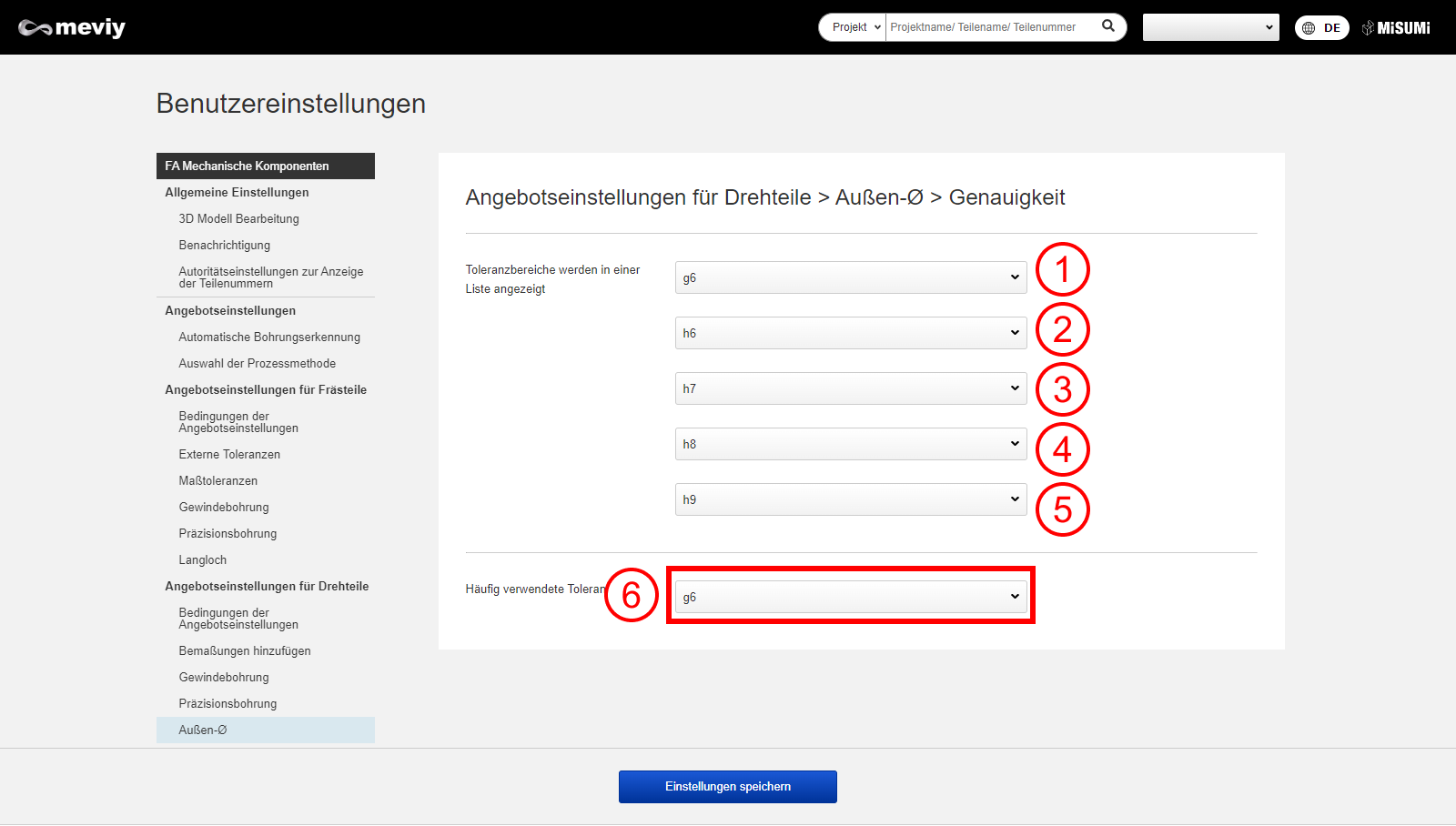
Dialogfeld 3D-Viewer
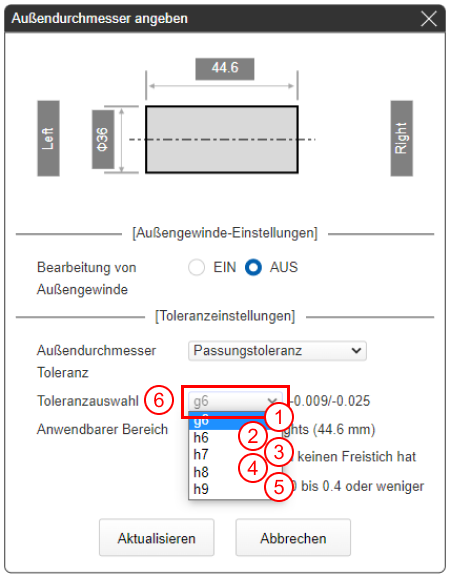
Innendurchmesser
Sie können den Toleranzbereich und die häufig verwendeten Toleranzbereiche ändern, die in der Liste im Dialogfeld “Informationen zum Innendurchmesser ” angezeigt werden.
Bildschirm "Benutzereinstellungen"
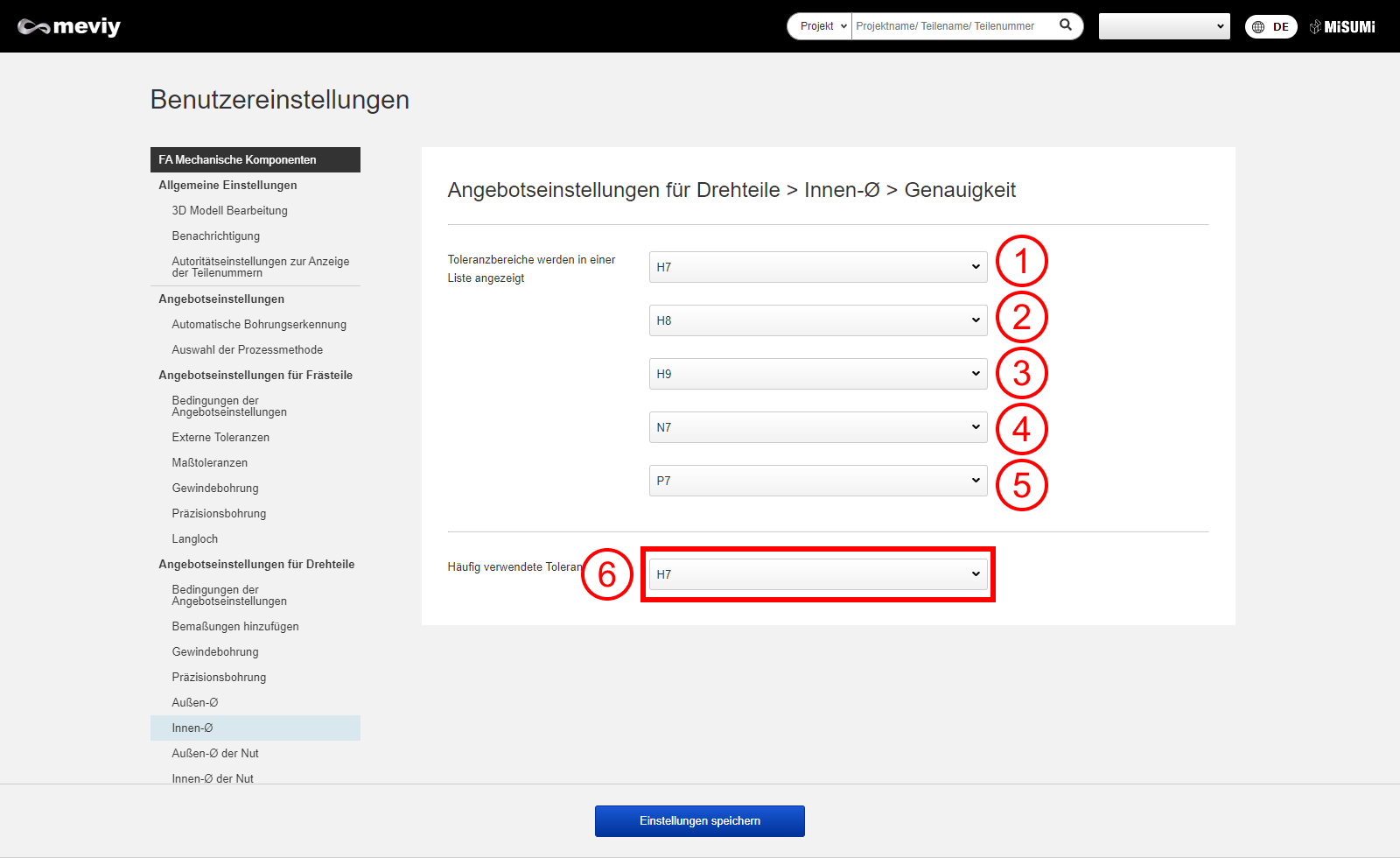
Dialogfeld 3D-Viewer
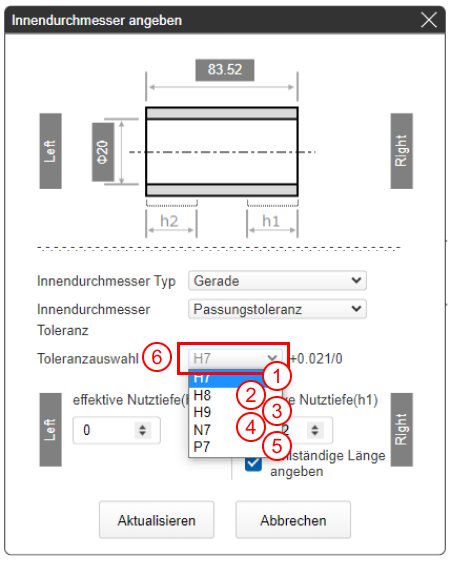
Innengewinde
Sie können Gewindetiefe und Gewinderichtung Toleranzbereiche ändern, die in der Liste im Dialogfeld “Informationen zum Innendurchmesser ” angezeigt werden.
Bildschirm "Benutzereinstellungen"
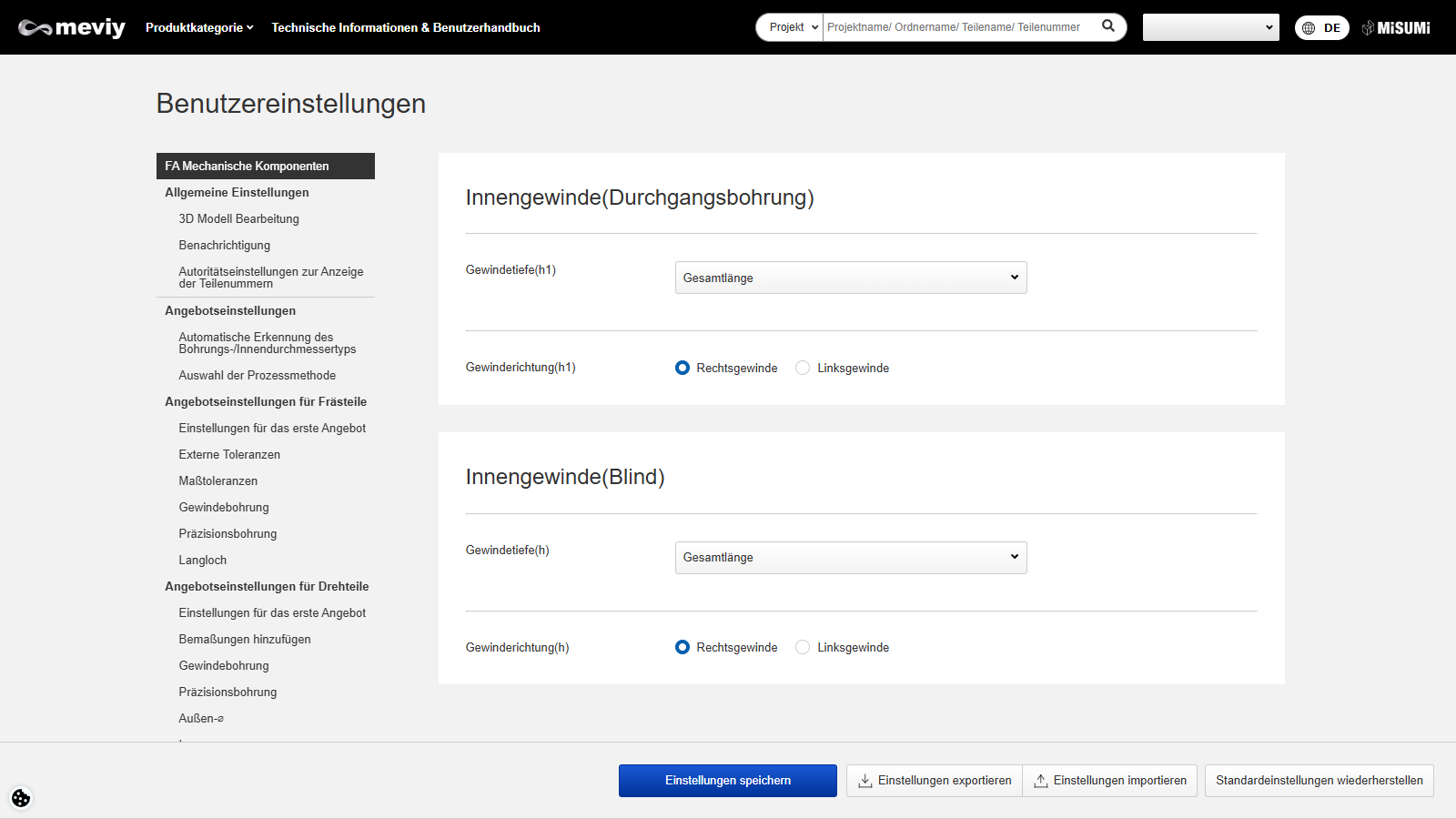
Dialogfeld 3D-Viewer
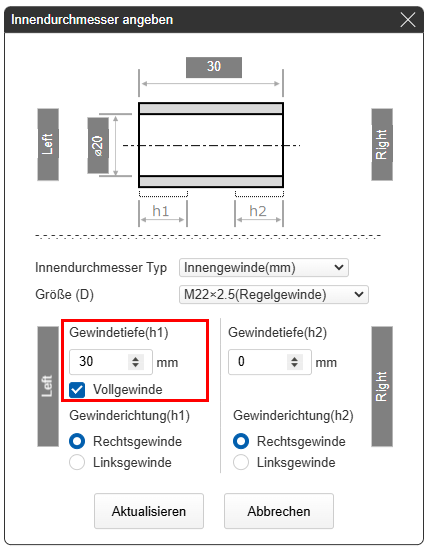
Tipp
“Effektive Nutztiefe (h)” Berechnungsmethode und Anzeigemethode
| 1D | Wenn die Größe (D) M9 ist, ist der Anfangswert 1 × 9, 9 mm |
| 1.5D | Wenn die Größe (D) M9 ist, ist der Anfangswert 1,5 × 9, 13.5 mm |
| 2D | Wenn die Größe (D) M9 ist, ist der Anfangswert 2 × 9, 18 mm |
| 2.5D | Wenn die Größe (D) M9 ist, ist der Anfangswert 2,5 × 9, 22.5 mm |
| Gesamtlänge | Modelltiefe = 50 mm |
Außendurchmesser der Nut
Sie können die im Dialogfeld “Abmessungen des Außendurchmesser der Nut hinzufügen” ausgewählte Toleranz ändern.
Bildschirm "Benutzereinstellungen"
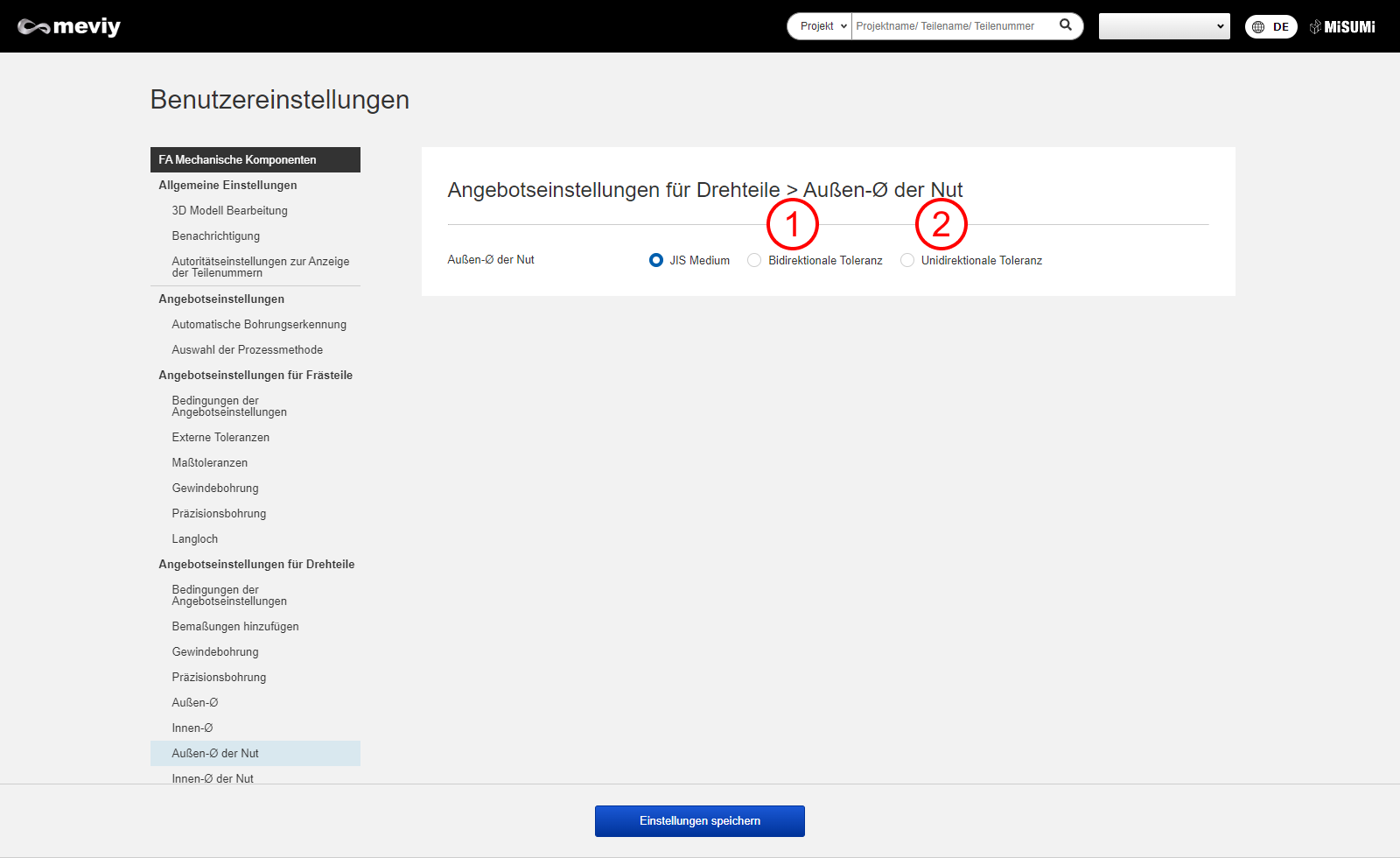
Dialogfeld 3D-Viewer
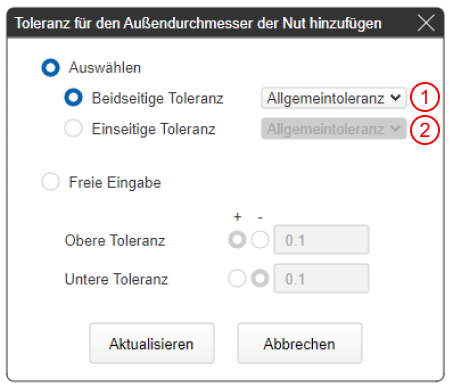
Innendurchmesser der Nut
Sie können die im Dialogfeld “Abmessungen des Innendurchmesser der Nut hinzufügen” ausgewählte Toleranz ändern.
Bildschirm "Benutzereinstellungen"
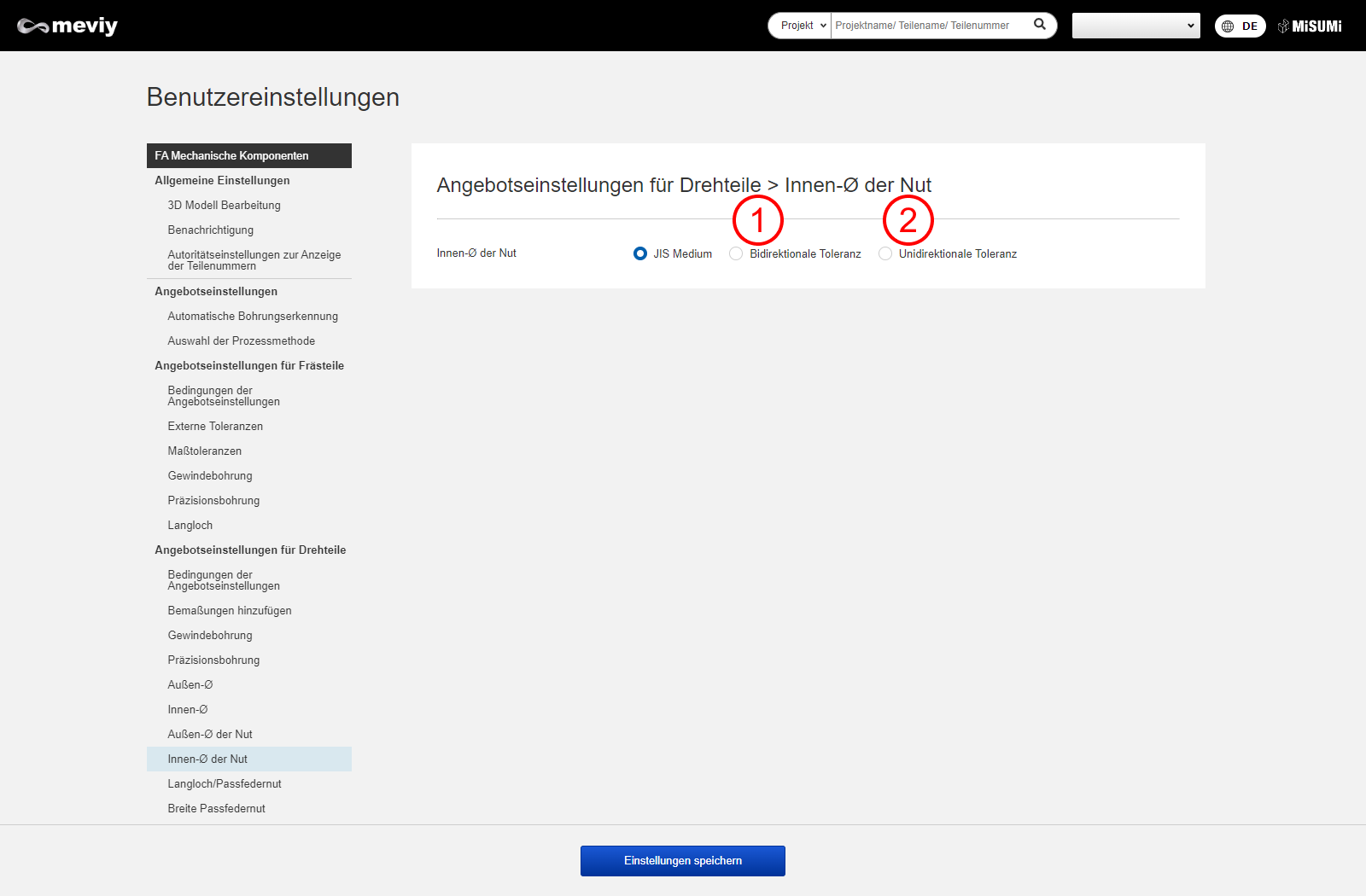
Dialogfeld 3D-Viewer
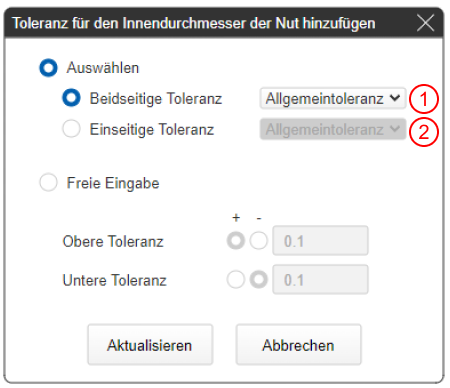
Langlöcher/Nuten
Sie können den Toleranzbereich und die häufig verwendeten Toleranzbereiche ändern, die in der Liste im Dialogfeld “Anweisung zu den Informationen zur Nut/geschlitzten Bohrung” angezeigt werden.
Bildschirm "Benutzereinstellungen"
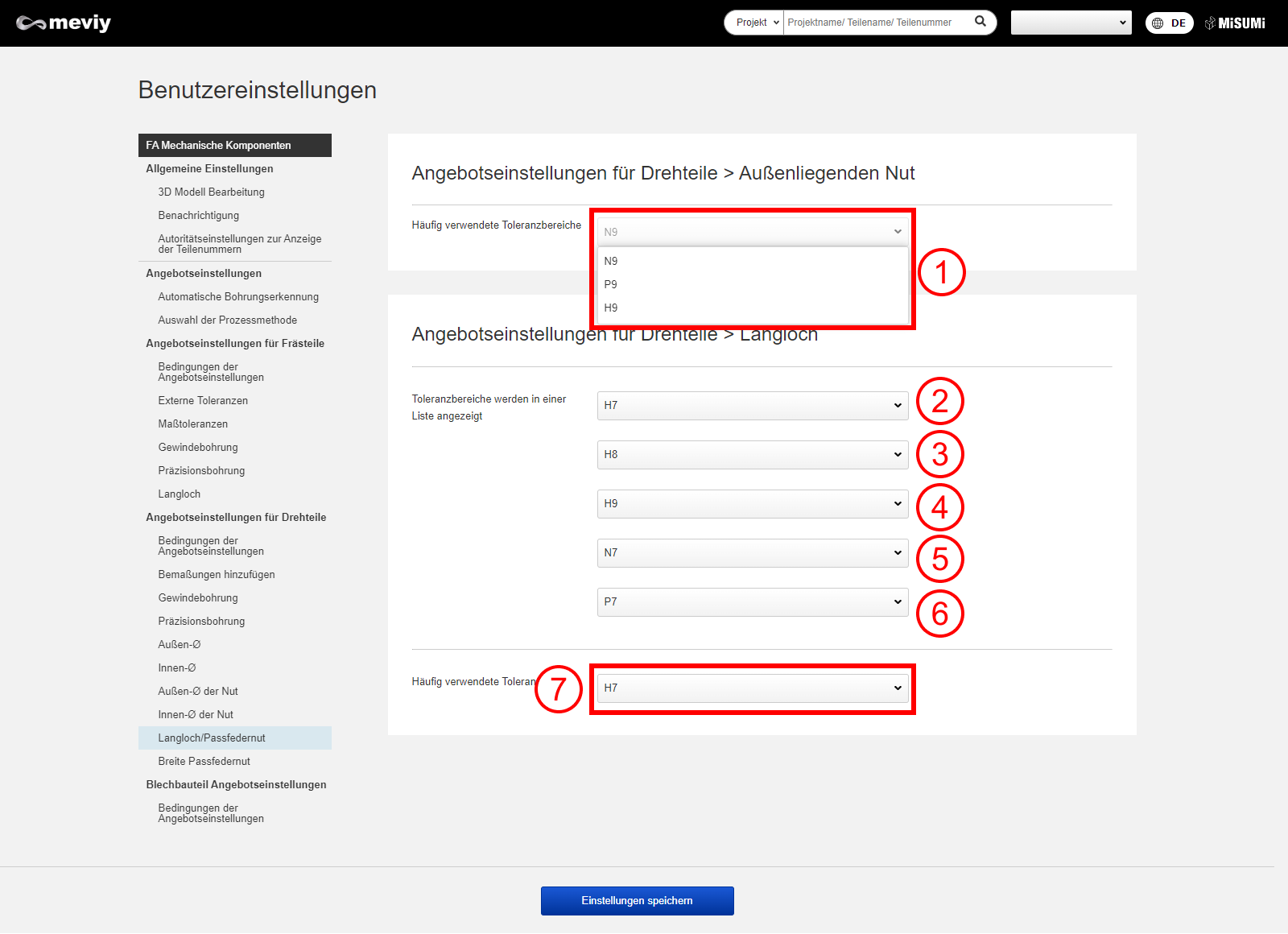
Tipp
Wenn die Nutbreite den JIS-Normen (B 1301:1996) entspricht, wird sie als Nut erkannt.
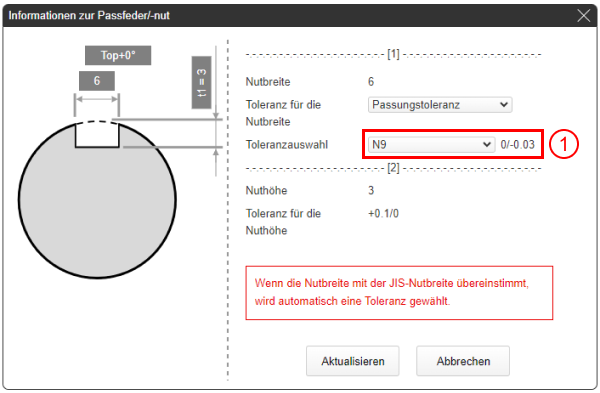
Wenn die Nutbreite nicht den JIS-Normen (B 1301:1996) entspricht, wird sie als eine geschlitzte Bohrung erkannt.
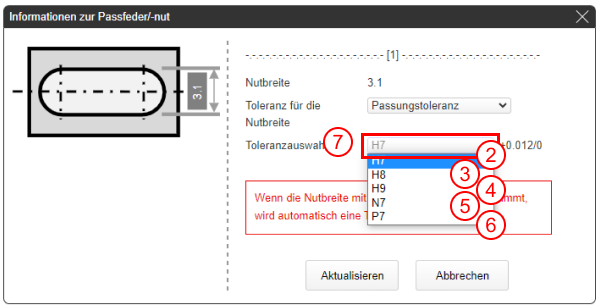
Die Tabelle mit den Standards für Nuten finden Sie hier
Innenliegende Nut
Sie können die häufig verwendeten Toleranzbereiche ändern, die in der Liste im Dialogfeld “Informationen zur Nut des Innendurchmesser ” angezeigt werden.
Bildschirm "Benutzereinstellungen"
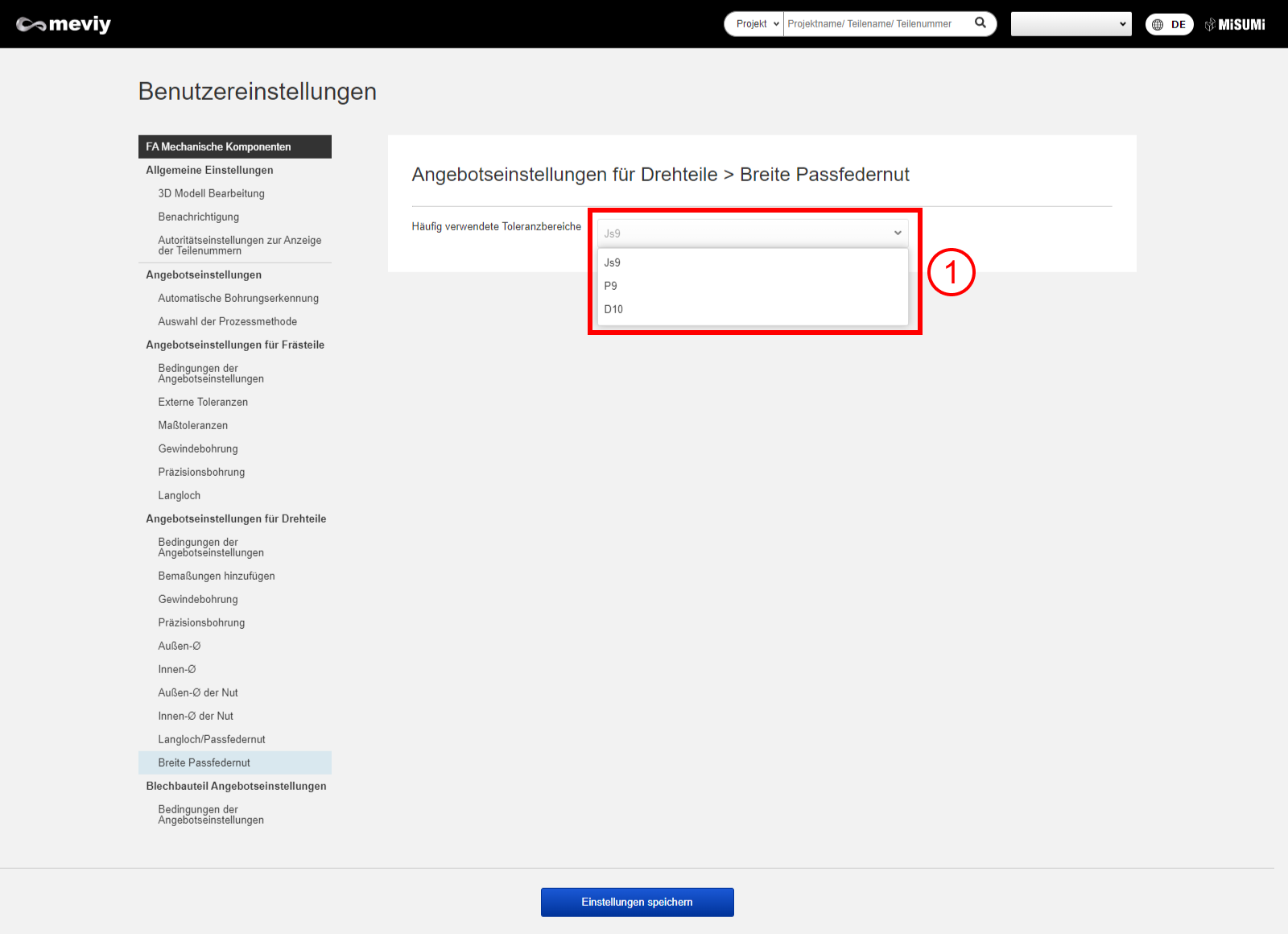
Tipp
Wenn die Nutbreite den JIS-Normen (B 1301:1996) entspricht, wird sie als Nut erkannt.
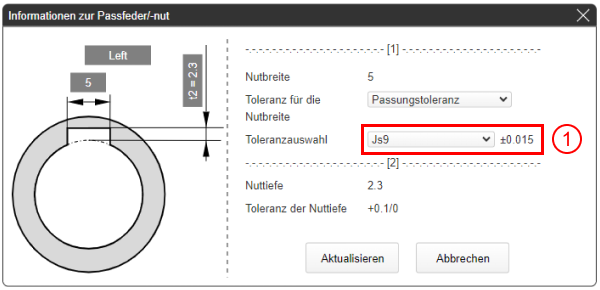
Wenn die Nutbreite nicht den JIS-Normen (B 1301:1996) entspricht, wird sie als “Allgemeine Toleranz” behandelt und die Toleranz kann nicht ausgewählt werden.
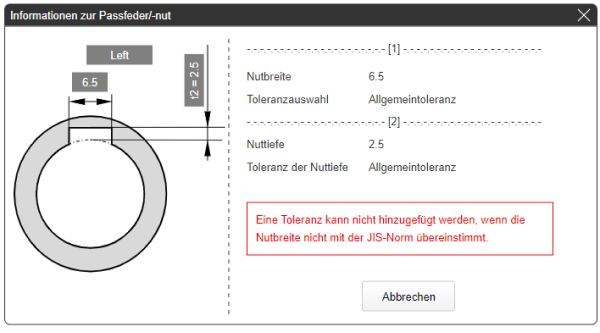
Die Tabelle mit den Standards für Nuten finden Sie hier